Tutorial: Monitoraggio delle conversioni di Bing in WordPress [Microsoft Ads]
Pubblicato: 2023-05-04Vuoi imparare come impostare il monitoraggio delle conversioni di Bing sul tuo sito WordPress?
Monitorando le conversioni di Microsoft Advertising (Bing Ad), puoi vedere cosa funziona e cosa no per la tua strategia pubblicitaria, che è la chiave per migliorare le tue campagne pubblicitarie, aumentare le vendite e far crescere la tua attività più velocemente!
In questo articolo, ti guideremo passo dopo passo attraverso il processo. Prima di iniziare, diamo un'occhiata più da vicino a cos'è un tag UET.
Che cos'è un tag UET di Microsoft (Bing)?
Un UET di Bing (a volte chiamato pixel di Bing o tag Microsoft) è un codice di monitoraggio degli eventi universale. Significa che è un piccolo frammento di codice che installi sul tuo sito web per rendere possibile il monitoraggio delle conversioni di Microsoft Ads (Bing Ads).
Di solito, il monitoraggio e il monitoraggio dei tuoi annunci con l'analisi di Microsoft (Bing) in WordPress richiederebbe l'installazione manuale del codice del tag UET (Universal Event Tracking) su tutte le pagine del tuo sito Web, il che probabilmente suona un po' opprimente.
Fortunatamente per gli utenti di WordPress, in realtà esiste un modo molto semplice per impostare il tag UET di Bing e iniziare a monitorare facilmente le conversioni. Soprattutto, non dovrai utilizzare alcun codice per configurarlo!
Cosa fa un tag UET di Bing?
Un tag UET o un codice di tracciamento Microsoft (Bing) consente di registrare le azioni che i visitatori del tuo sito Web intraprendono dopo aver fatto clic sul tuo annuncio, il che ti consente di monitorare gli eventi di conversione.
Ti consente inoltre di tenere traccia delle visualizzazioni di pagina e di classificare il tuo pubblico. Questo ti aiuta a comprendere meglio i tuoi segmenti di pubblico e a creare un piano di remarketing incentrato sul pubblico giusto per il retargeting di Bing (annunci destinati a un pubblico che ha visualizzato pagine specifiche del tuo sito).
Pensi che assomigli molto a Google Analytics? Sì, hai ragione. Un tag UET di Microsoft Advertising (Bing) è molto simile al funzionamento di un tag Google per il monitoraggio delle conversioni di Google Ads (AdWords).
Come tenere traccia delle conversioni di Microsoft Ads (Bing).
Innanzitutto, ti mostreremo come creare un nuovo obiettivo di conversione di Microsoft Ads e un tag UET. Quindi, ti mostreremo il modo più semplice per aggiungerlo al tuo sito WordPress.
Avrai il monitoraggio delle conversioni per i tuoi annunci Bing impostati in pochissimo tempo! Ecco i passaggi che seguiremo:
- Passaggio 1: installa MonsterInsights
- Passaggio 2: impostare un nuovo obiettivo di conversione di Microsoft Ads (Bing).
- Passaggio 3: personalizza il tuo obiettivo di conversione e il trigger
- Passaggio 4 : imposta il tag UET di Microsoft Ads
- Passaggio 5: installa il componente aggiuntivo di tracciamento PPC
- Passaggio 6: copia il numero ID del tag Microsoft Ads
- Passaggio 7: incolla il tuo ID tag in WordPress
Passaggio 1: installa MonsterInsights
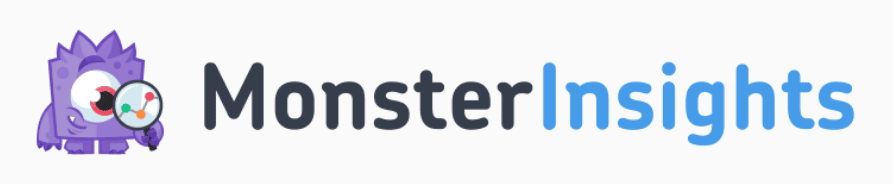
MonsterInsights è il miglior plug-in di Google Analytics per WordPress e, con il suo componente aggiuntivo per il monitoraggio degli annunci, puoi installare il tag UET di Microsoft Ads (Bing) per monitorare le conversioni dai tuoi annunci in un paio di clic.
L'addon PPC Ad Tracking ti consente di monitorare facilmente le visualizzazioni e gli acquisti della tua pagina Bing Ad in WordPress. Inoltre, si integra con WooCommerce, Easy Digital Downloads, LifterLMS, MemberPress e GiveWP per il monitoraggio delle conversioni.
Avrai anche accesso a tantissime altre funzioni di Google Analytics, come:
- Monitoraggio dell'e-commerce con un clic
- Monitoraggio della conversione dei moduli
- Monitoraggio dell'autore
- Monitoraggio delle conversioni di Google e Meta (Facebook).
- Monitoraggio dei collegamenti in uscita
- Monitoraggio della riproduzione video
- E altro ancora
Utilizzeremo il componente aggiuntivo PPC Ads Tracking nei passaggi successivi per installare il tag Bing UET. Per accedere all'addon, avrai bisogno di MonsterInsights Pro. Inizia ora!
Per una panoramica completa su come configurare MonsterInsights, consulta la nostra guida su Come aggiungere Google Analytics a WordPress nel modo giusto.
Pronto a configurare il monitoraggio delle conversioni di Bing nella pubblicità Microsoft? Immergiamoci.
Passaggio 2: impostare un nuovo obiettivo di conversione di Microsoft Ads (Bing).
Per iniziare, vai su Microsoft Advertising e accedi al tuo account.
Fai clic su Strumenti in alto, trova Monitoraggio delle conversioni »Obiettivi di conversione e fai clic su di esso:
Nota: se il tuo menu in alto ha meno opzioni e dice Smart Pages con solo pochi elementi sotto strumenti, fai clic su Aggiorna a Esperto nella barra laterale sinistra (Screenshot) per accedere agli strumenti che useremo.
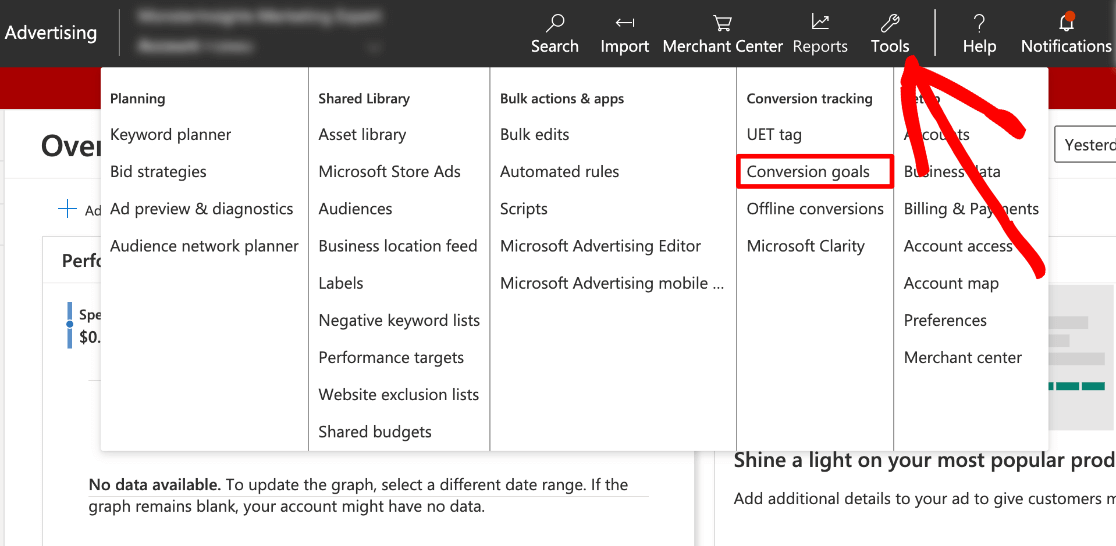
In Obiettivi di conversione , fai clic sul pulsante blu +Crea :
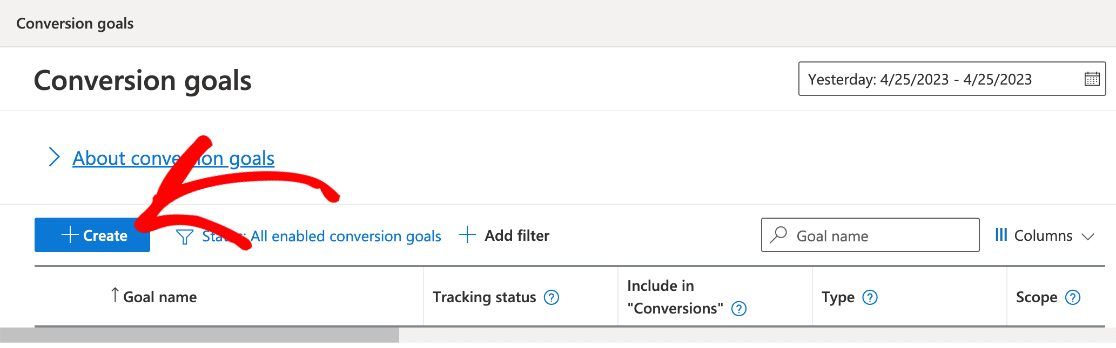
Ora vedrai 3 tipi di conversioni tra cui scegliere. Dovrai configurare il monitoraggio delle conversioni di Microsoft Ads su WordPress, quindi seleziona Sito Web e premi Avanti .
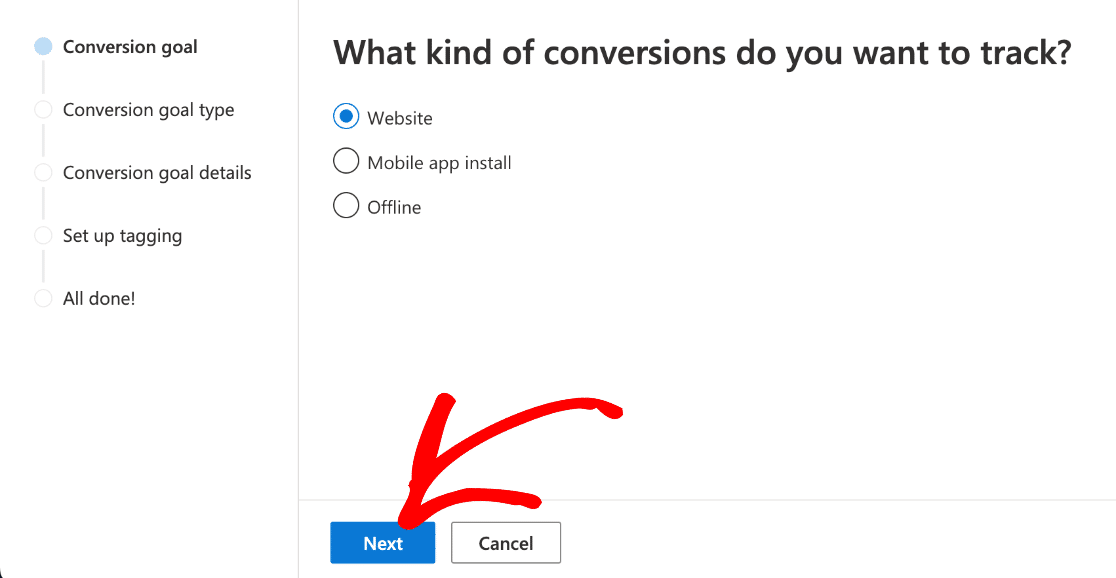
Ora dovrai utilizzare l'elenco a discesa per scegliere una categoria di obiettivo per la tua conversione. I tre principali sono Vendite , Lead e Altri . Sotto ogni categoria, vedrai eventi di conversione più specifici tra cui scegliere.
Per il nostro tutorial, monitoreremo Vendite »Inizia pagamento . Ciò significa che ogni volta che un cliente compie il primo passaggio nella procedura di pagamento dopo aver fatto clic sull'annuncio, viene conteggiata una conversione.
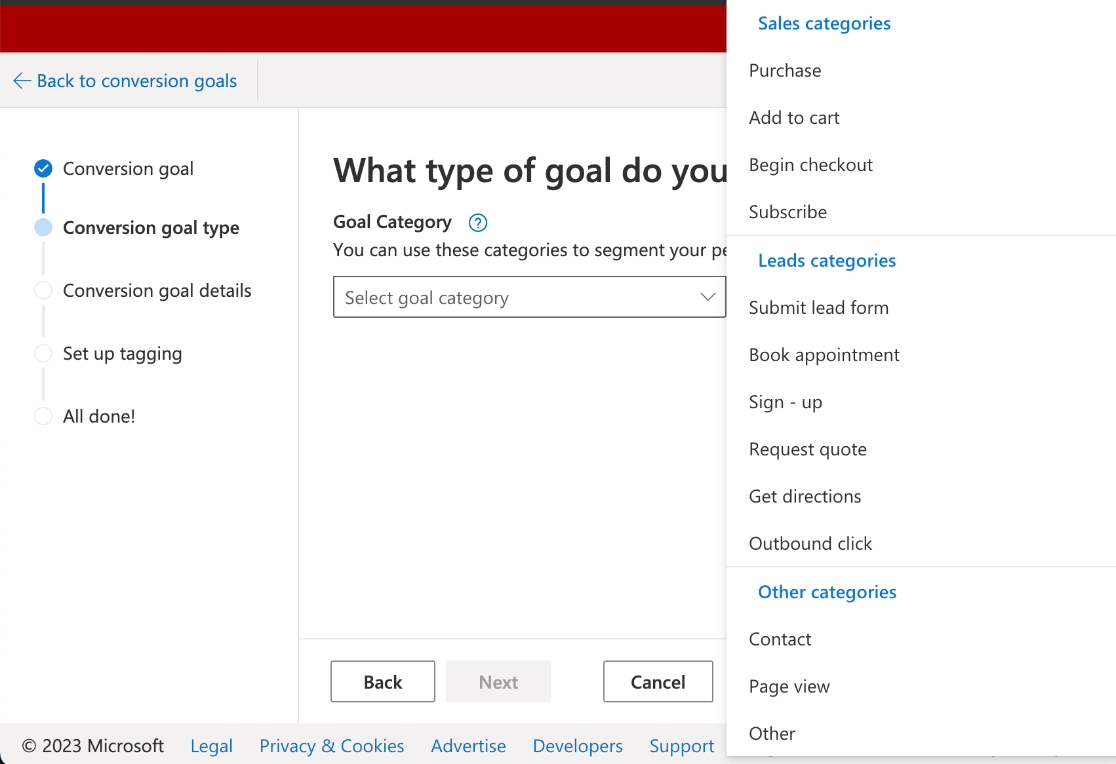
Dopo aver selezionato il tipo di conversione, di seguito verrà compilata un'altra domanda con una scelta per il tipo di obiettivo (l'interazione specifica che attiva una conversione).
Se vuoi essere in grado di monitorare le conversioni di Microsoft Ad (Bing) nella dashboard di WordPress e utilizzare il nostro metodo semplice e senza codice, devi selezionare URL di destinazione. Oppure, se la tua categoria di conversione è Acquisti , puoi anche selezionare Prodotto per monitorare le tue conversioni WooCommerce.
Nota: vedrai l'opzione aggiuntiva, Evento , insieme a un paio di altri tipi di obiettivo in Altro . Se desideri utilizzare una di queste opzioni come attivatore di conversione, ti suggeriamo di controllare WPCode per assistenza con l'installazione di snippet di codice personalizzati e tag di tracciamento.
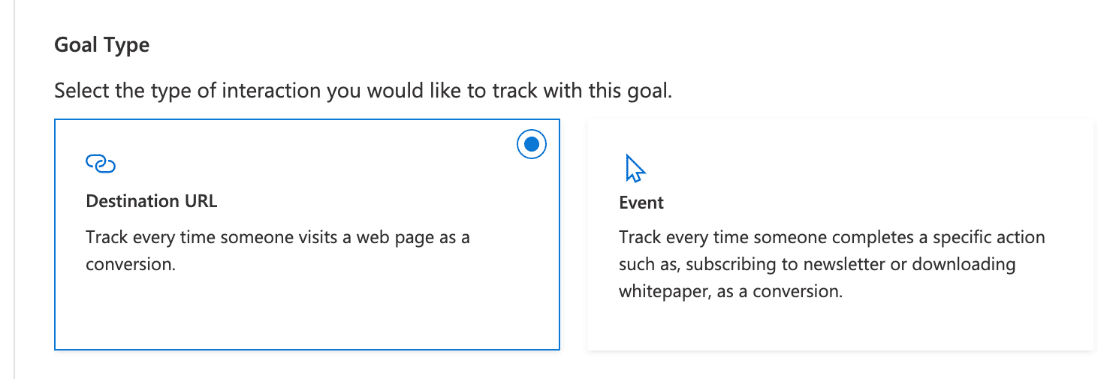
Poiché stiamo monitorando l'inizio della procedura di checkout come nostro evento (non un acquisto), imposteremo il nostro monitoraggio delle conversioni e-commerce in base all'URL di destinazione . Quando sei pronto, vai avanti e premi il pulsante Avanti in basso.
Passaggio 3: personalizza il tuo obiettivo di conversione e il trigger
Successivamente, dovrai compilare i campi in Crea un obiettivo di destinazione . Innanzitutto, dai un nome al tuo obiettivo di conversione. Tieni presente che, una volta assegnato un nome al tuo obiettivo, non potrai utilizzare quel nome in futuro. È meglio essere specifici per mantenere tutto organizzato lungo la linea.

Ora scegli il tipo di URL di destinazione dalle quattro opzioni nel menu a discesa (le spiegheremo più avanti). Quindi, inserisci la destinazione target per la tua conversione nel campo accanto ad essa.
L'ultimo campo qui è Revenue . Qui è dove deciderai come monitorare il valore di conversione in Bing Ads e impostare il valore di ogni conversione.
Se stai monitorando gli acquisti di prodotti, probabilmente vorrai impostarla sulla seconda opzione e utilizzare le entrate variabili, il che significa che il valore delle azioni di conversione può variare (ad esempio in base al prezzo di acquisto).
Per il nostro evento di visualizzazione della pagina, impostiamo il nostro valore in modo che sia lo stesso ($ 10,00) per ogni conversione. Procedi e immetti il valore che desideri assegnare o il valore predefinito se utilizzi una variabile UET.
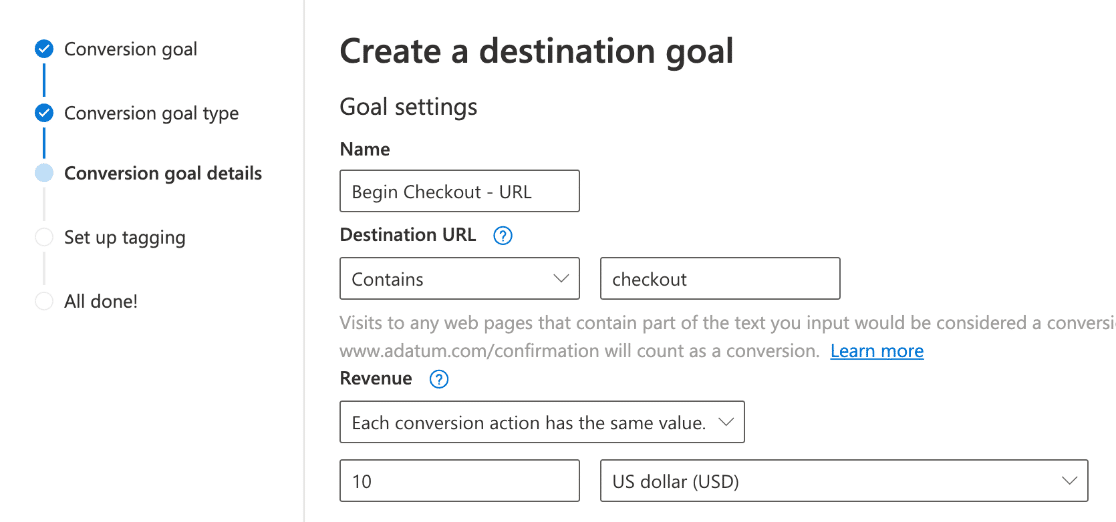
Di seguito sono riportate ulteriori spiegazioni sui diversi tipi di URL di destinazione. Tieni presente che nessuno dei tipi di destinazione conterà http(s) o www per la corrispondenza dell'input con l'URL di conversione.
- Uguale significa che l'input dovrà corrispondere esattamente all'URL di destinazione inserito per essere conteggiato come una conversione dell'annuncio Bing.
- Inizia con significa che l'input dovrà essere identico alla stringa dall'inizio dell'input fino all'ultimo carattere inserito per la destinazione.
- Contiene significa che la stringa di conversione deve essere presente in un punto qualsiasi dell'URL di input per essere conteggiata come evento di conversione di Microsoft Ads.
- L'espressione regolare è un'opzione più avanzata in cui è possibile utilizzare caratteri speciali per abilitare i caratteri jolly e la corrispondenza flessibile. Non lo consigliamo a meno che tu non abbia già molta familiarità con la creazione di espressioni regolari che corrispondono ai tuoi URL.
Abbiamo utilizzato Contiene e inserito "checkout" come destinazione della visualizzazione della pagina. In questo modo, il monitoraggio di Microsoft (Bing) registrerà una conversione ogni volta che nell'URL è presente "checkout", indipendentemente da eventuali altre stringhe allegate dalle pagine visitate dal cliente prima di iniziare il checkout.
Subito sotto Entrate , vedrai più personalizzazioni delle conversioni in Impostazioni avanzate e c'è una sezione che consigliamo vivamente di esaminare: Conteggio .
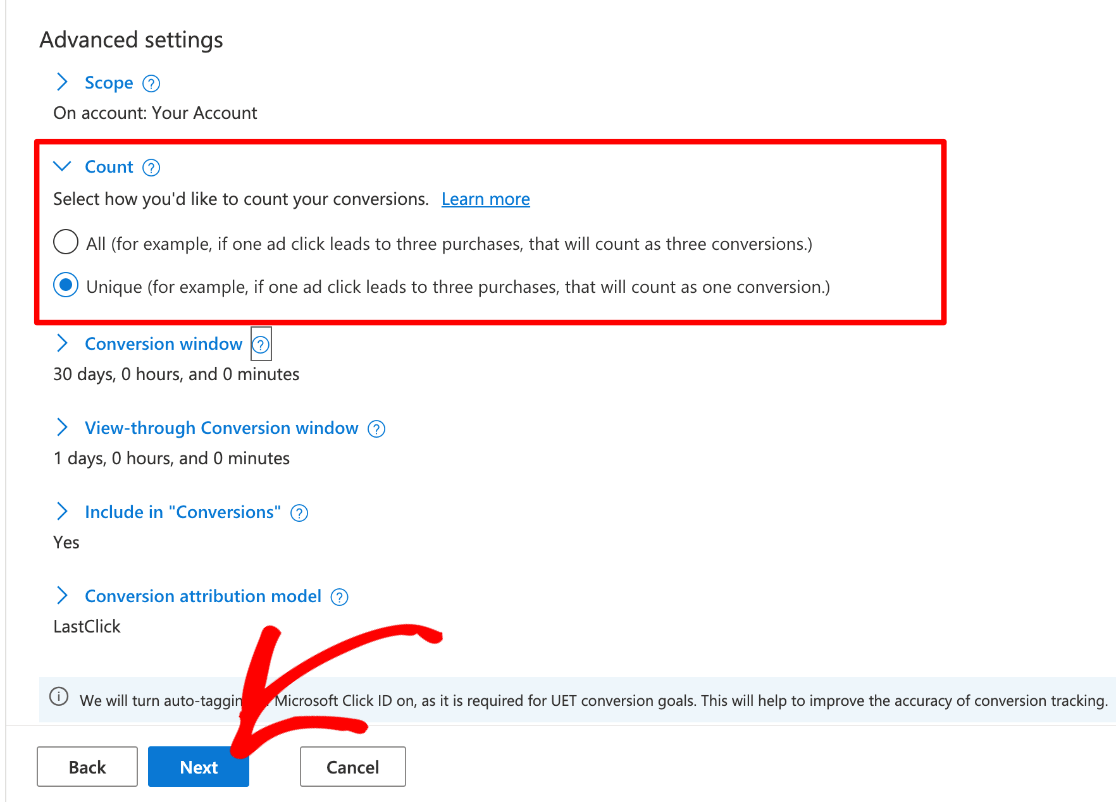
L'impostazione Conteggio ti consente di decidere se il tuo monitoraggio pubblicitario registrerà una conversione ogni volta che l'evento viene attivato o solo quando è unico.
Ad esempio, se stai monitorando l'inizio della procedura di checkout come noi, vorrai registrare solo la prima volta che un cliente ha "checkout" nel suo URL. Ma se stai monitorando gli acquisti, ti consigliamo di registrare ogni vendita.
Nota: Microsoft Ads (Bing) utilizza già la codifica automatica predefinita per assegnare un ID univoco a ogni clic sull'annuncio di un visitatore, quindi se utilizzi un conteggio univoco, è già impostato per funzionare.
Sentiti libero di modificare qualsiasi altra impostazione avanzata , come Ambito , Finestra di conversione o Modello di attribuzione della conversione .
Quando hai finito, premi il pulsante Avanti .
Passaggio 4: imposta il tag UET di Microsoft Ads
È ora di configurare il tag UET di Microsoft Advertising (Bing). Supponendo che questa sia la prima volta che imposti un tag di conversione, seleziona la prima opzione, No , e premi Salva e Avanti in basso.
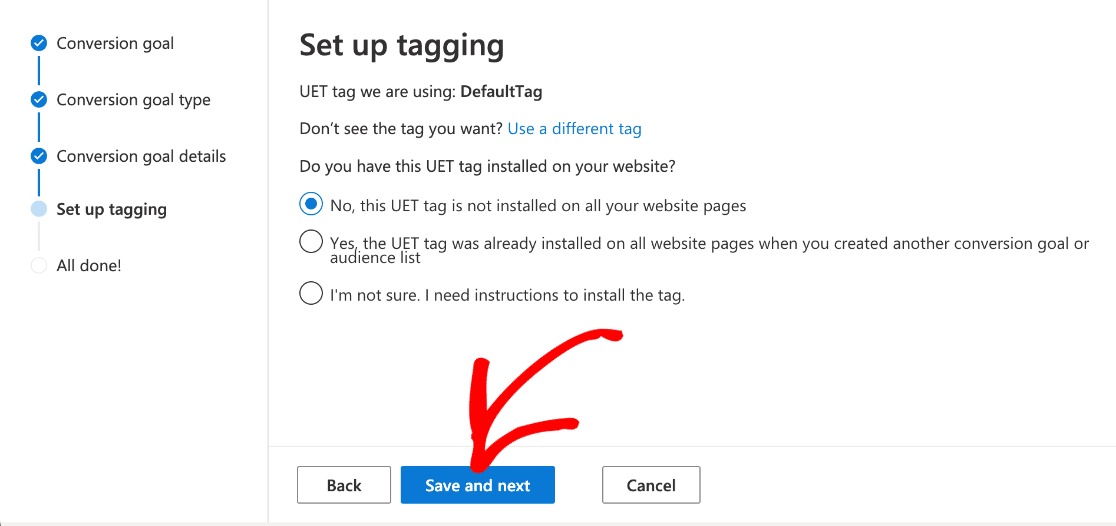
A questo punto, lo strumento di configurazione ti mostrerà alcune opzioni su come aggiungere i tag e il codice Microsoft UET al tuo sito, ad esempio utilizzando uno sviluppatore, Google Tag Manager o un plug-in helper tag UET.
In realtà non avremo bisogno del codice durante l'installazione con MonsterInsights, ma lo esamineremo comunque.
Scegli Installa tu stesso il tag e fai clic su Avanti .
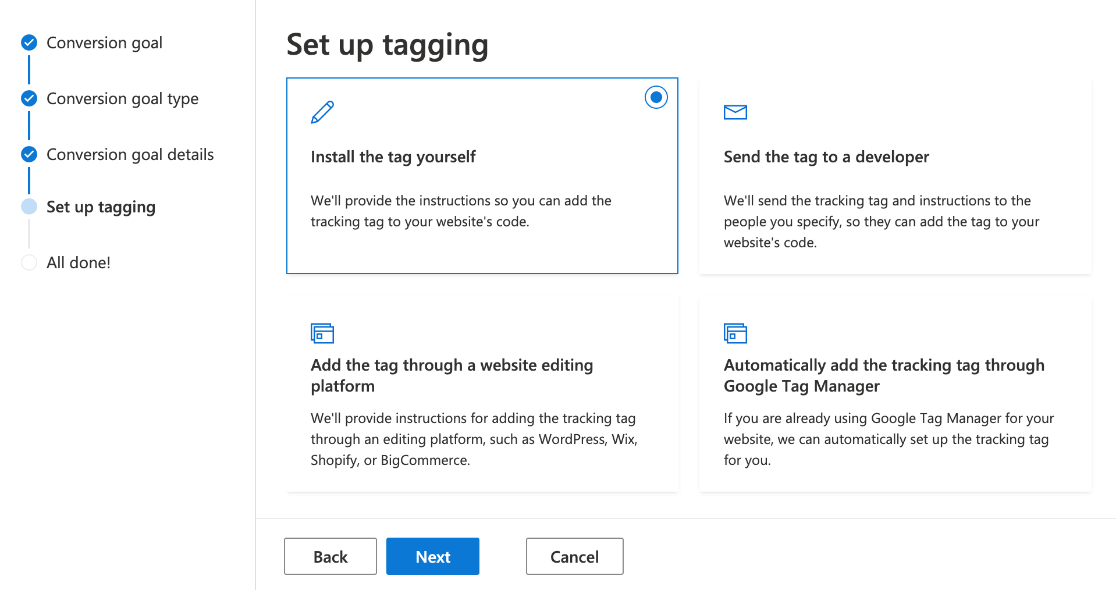
Ora vedrai le istruzioni e un pezzo di codice che dovresti installare su ogni pagina del tuo sito web. Fortunatamente, non abbiamo nemmeno bisogno di questo codice di base per MonsterInsights, quindi puoi scorrere fino in fondo e fare clic su Avanti .
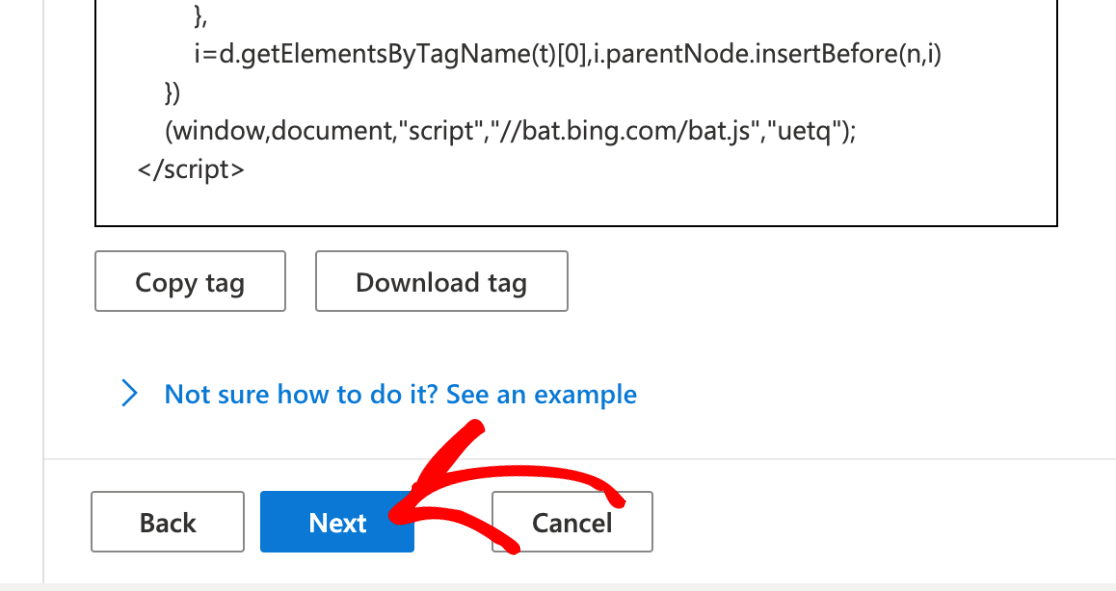
Vai avanti e fai clic su Fine nella parte inferiore della pagina successiva. Questo è tutto! Hai creato un tag UET di Microsoft Ads (Bing) e vedrai il tuo nuovo evento di conversione elencato nella pagina successiva in Obiettivi di conversione .
Successivamente, aggiungiamolo al tuo sito WordPress.
Aggiungi facilmente tag UET Microsoft (Bing) a WordPress
Usare MonsterInsights per aggiungere un tag UET a WordPress è il modo migliore in assoluto. Inoltre, è incredibilmente semplice e veloce. Otterrai i rapporti sul monitoraggio delle conversioni di Bing direttamente nella dashboard di WordPress:
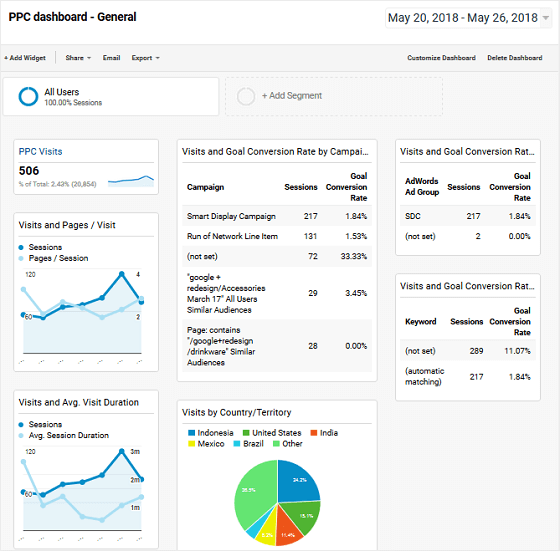
Se non lo hai già fatto, scarica MonsterInsights Pro per accedere al componente aggiuntivo PPC Ads Tracking che utilizzeremo per aggiungere facilmente il tuo tag UET.
Se hai bisogno di aiuto per iniziare con MonsterInsights, vai alla nostra guida: Come aggiungere Google Analytics a WordPress nel modo giusto.
Dopo aver configurato il plug-in, continua a leggere per completare l'impostazione del monitoraggio delle conversioni di Microsoft Ads (Bing) e del tag UET.
Passaggio 5: installa il componente aggiuntivo per il monitoraggio degli annunci PPC
Per prima cosa, dovrai installare il componente aggiuntivo PPC Ad Tracking di MonsterInsights. Dal tuo amministratore WP, vai su Approfondimenti »Componenti aggiuntivi . Da lì, scorri verso il basso per trovare quello chiamato PPC Tracking .
Fare clic su Installa e il componente aggiuntivo si attiverà automaticamente al termine dell'installazione.
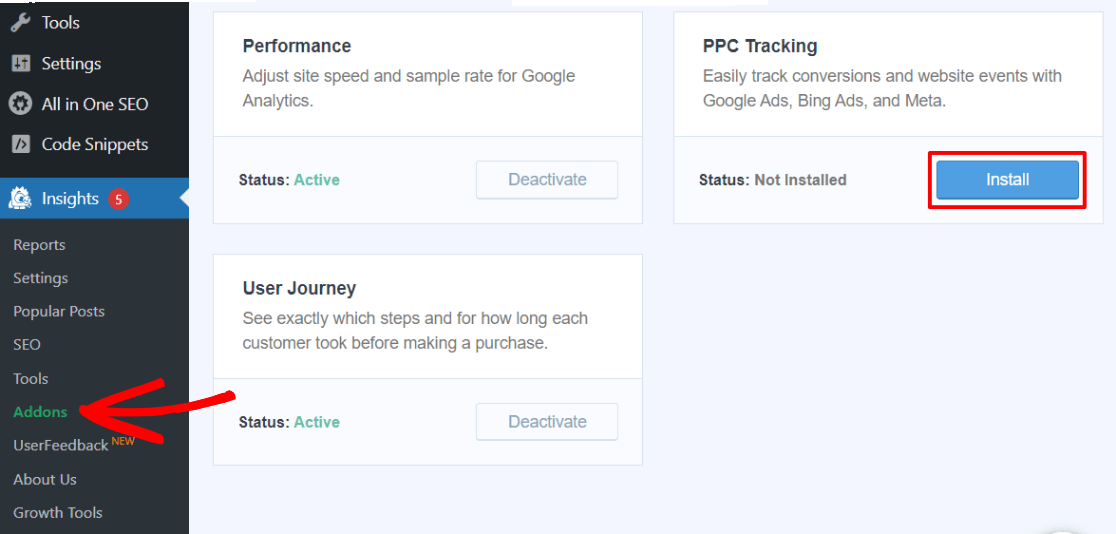
Passaggio 6: copia il numero ID del tag Microsoft Ads
Come promesso, non avrai bisogno di alcun codice per impostare il monitoraggio delle conversioni di Bing. Torna al tuo account Microsoft Ads in una nuova scheda. Fai clic su Strumenti » Tag UET .
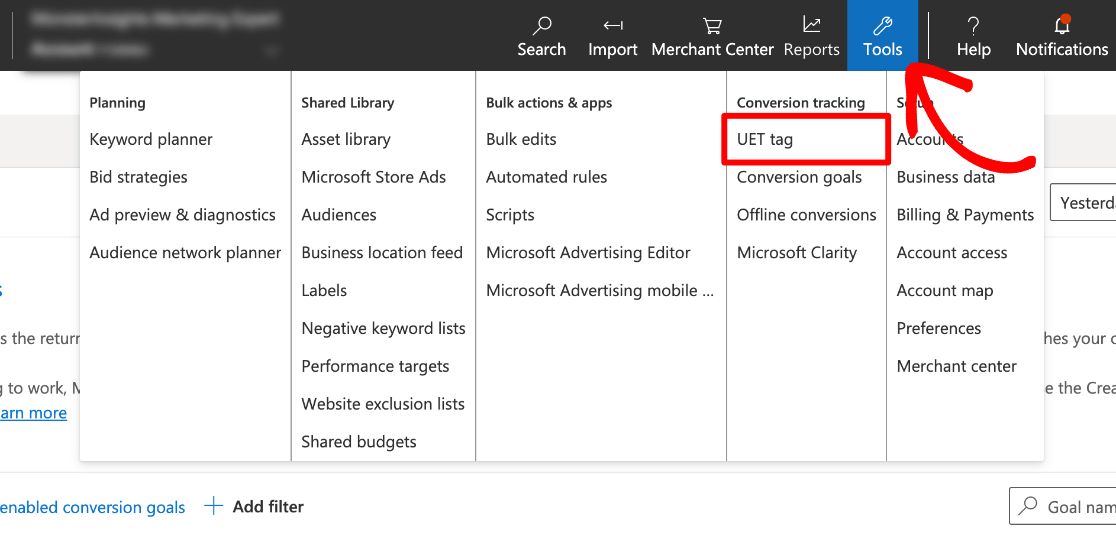
Vedrai il DefaultTag che hai creato mentre creavi il tuo obiettivo di conversione e il tuo Tag ID è proprio lì nella terza colonna. Vai avanti e copialo.
Nota: se desideri rinominare il tuo tag UET, ad esempio chiamandolo "Microsoft Ads", fai clic sul nome del tag e potrai modificarlo facilmente.
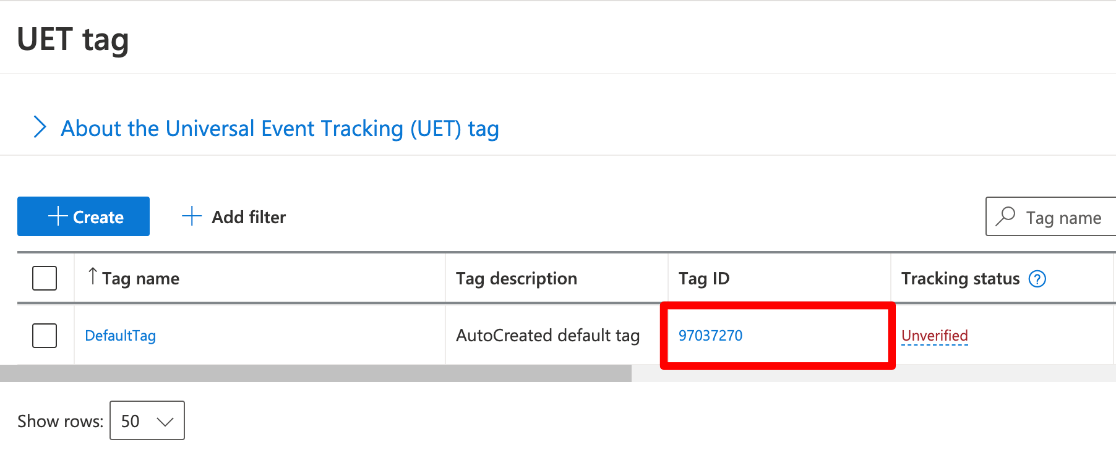
Con il tag copiato, torna al tuo sito WordPress.
Passaggio 7: incolla il tuo ID tag in WordPress
Per completare l'ultimo passaggio per il monitoraggio delle conversioni di Bing Ads, vai su Approfondimenti » Impostazioni » Conversioni in WordPress.
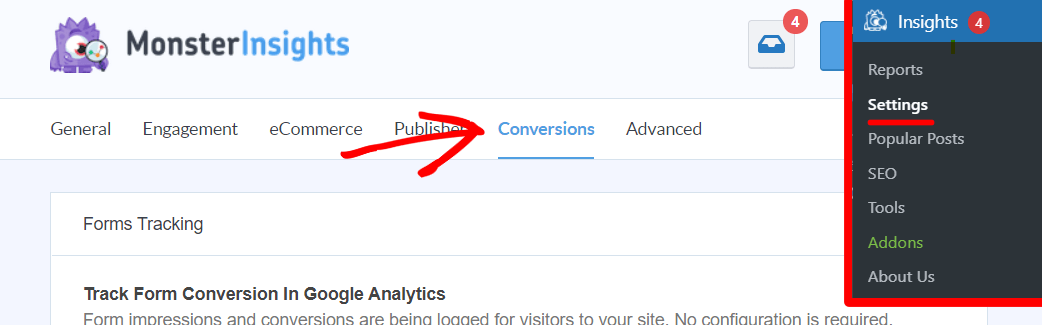
Scorri verso il basso fino a dove dice Microsoft Ads Tracking e incolla il tuo Bing UET sotto Tag ID .
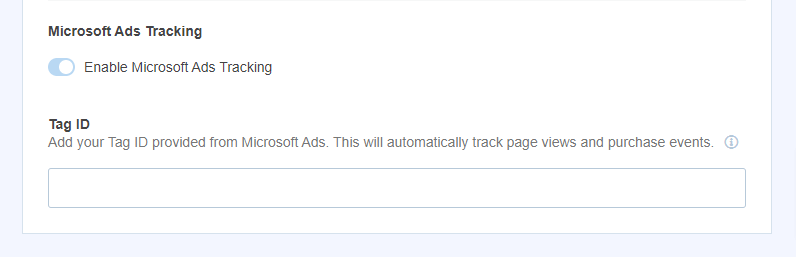
Hai finito! Non c'è bisogno di pasticciare con alcun codice o eseguire ulteriori passaggi, hai impostato correttamente il monitoraggio delle conversioni di Microsoft Ads (Bing Ads)!
Tieni facilmente traccia degli acquisti e delle conversioni in WordPress per ottimizzare le tue campagne pubblicitarie Microsoft e utilizza il monitoraggio delle visualizzazioni di pagina per creare una strategia di retargeting di prim'ordine.
Se ti è piaciuto questo articolo, dai un'occhiata a: Come migliorare il CTR in 5 minuti o meno: 27 semplici modi.
Non usi ancora MonsterInsights? Che cosa stai aspettando?
E non dimenticare di seguirci su Twitter, Facebook e YouTube per recensioni, tutorial e suggerimenti su Google Analytics più utili.
